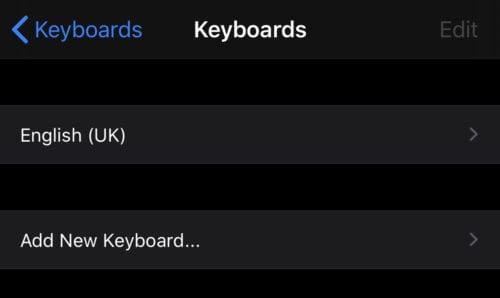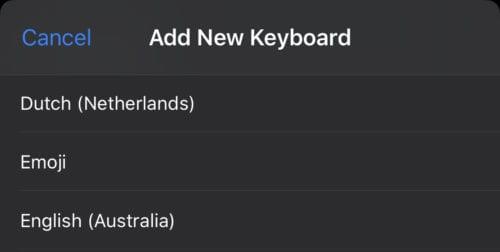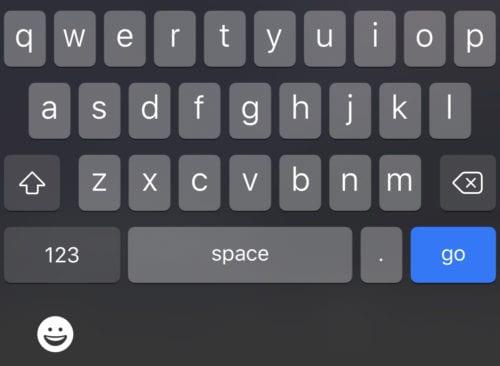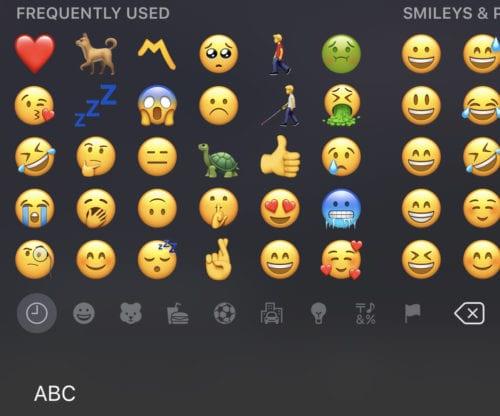Emoji sú zábavné malé súbory obrázkov, ktoré možno použiť na oživenie textových správ. Všeobecný dizajn emotikonov je štandardizovaný, takže sú viditeľné na všetkých platformách, hoci mnohé platformy sa rozhodli trochu zmeniť umelecký štýl. Inými slovami, hoci môžete posielať a prijímať srdce napríklad na zariadeniach so systémom Android aj iOS, farba a tvar môžu byť trochu iné.
Klávesnice emotikonov predstavujú najjednoduchší spôsob, ako ich používať – rovnako ako pri bežnej klávesnici je ku každému klávesu priradený jeden emotikon. Táto príručka vás prevedie procesom pridávania klávesnice Emoji do vášho iPhone.
Ak chcete pridať klávesnicu, musíte otvoriť aplikáciu Nastavenia v časti Nastavenia > Všeobecné > Klávesnica > Klávesnice. Tu môžete vidieť zoznam aktuálne nainštalovaných klávesníc.
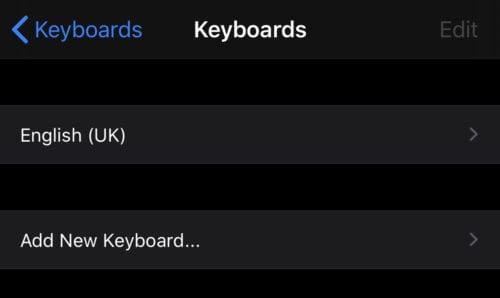
Ďalšie klávesnice sú dostupné v časti Nastavenia > Všeobecné > Klávesnica > Klávesnice.
Ak chcete pridať klávesnicu emoji, klepnite na „Pridať novú klávesnicu…“, potom prejdite nadol v abecedne zoradenom zozname a klepnite na „Emoji“.
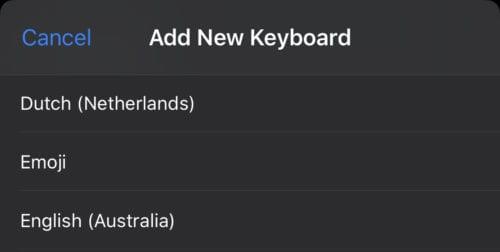
Posuňte zobrazenie nadol a klepnutím na „Emoji“ v zozname klávesníc ho pridajte.
Klepnutím na ikonu Emoji okamžite pridáte klávesnicu do telefónu. Ak ho budete chcieť neskôr vymazať, vráťte sa do prehľadu svojich klávesníc, klepnite na tlačidlo Upraviť vpravo hore a potom na príslušnú červenú ikonu mínus.
Ak chcete použiť svoju novú klávesnicu emoji, otvorte normálnu klávesnicu tak, že začnete niekde písať. V lište pod klávesnicou je nová ikona smajlíka, klepnutím na ňu otvoríte klávesnicu emoji.
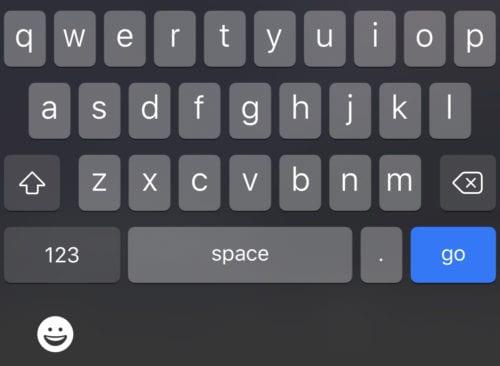
Ak chcete otvoriť klávesnicu Emoji, klepnite na ikonu smajlíka pod normálnou klávesnicou.
Klávesnica emodži funguje rovnako ako akákoľvek iná klávesnica, stačí klepnúť na ľubovoľné emotikony a zobrazí sa tam, kde píšete. Ak chcete prepnúť späť na predvolenú klávesnicu, stlačte ikonu klávesnice ABC, kde bol predtým smajlík.
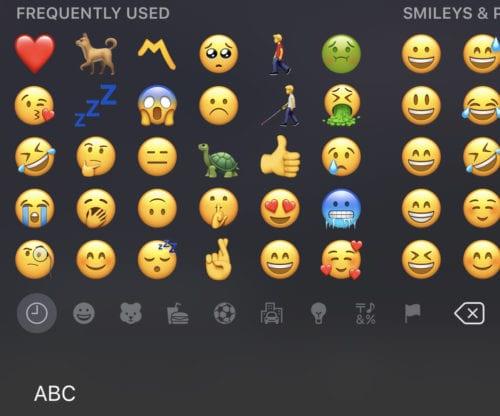
Ak chcete prepnúť späť na normálnu klávesnicu, klepnite na ikonu klávesnice pod klávesnicou emoji.